WPS PPT散點圖設置實線趨勢線的方法
時間:2023-12-28 09:59:04作者:極光下載站人氣:104
相信有部分小伙伴在使用wps PPT進行演示文稿制作的時候,都會有一些疑惑需要處理的,比如我們在進行散點圖制作的時候,想要制作一個有趨勢線的散點圖,那么該如何設置呢,我們插入了散點圖之后,需要在設置標簽數據的菜單欄中將趨勢線找到進行啟用即可,但是一般添加的趨勢線都是虛線顯示的,如果你想要將虛線趨勢線更改為實線趨勢線樣式,那么就可以進入到趨勢線形狀屬性窗口中進行相應的設置即可,下方是關于如何使用WPS PPT散點圖更改趨勢線樣式的具體操作方法,如果你需要的情況下可以看看方法教程,希望對大家有所幫助。

方法步驟
1.首先,我們需要點擊【插入】-【圖表】進入到圖表頁面中。
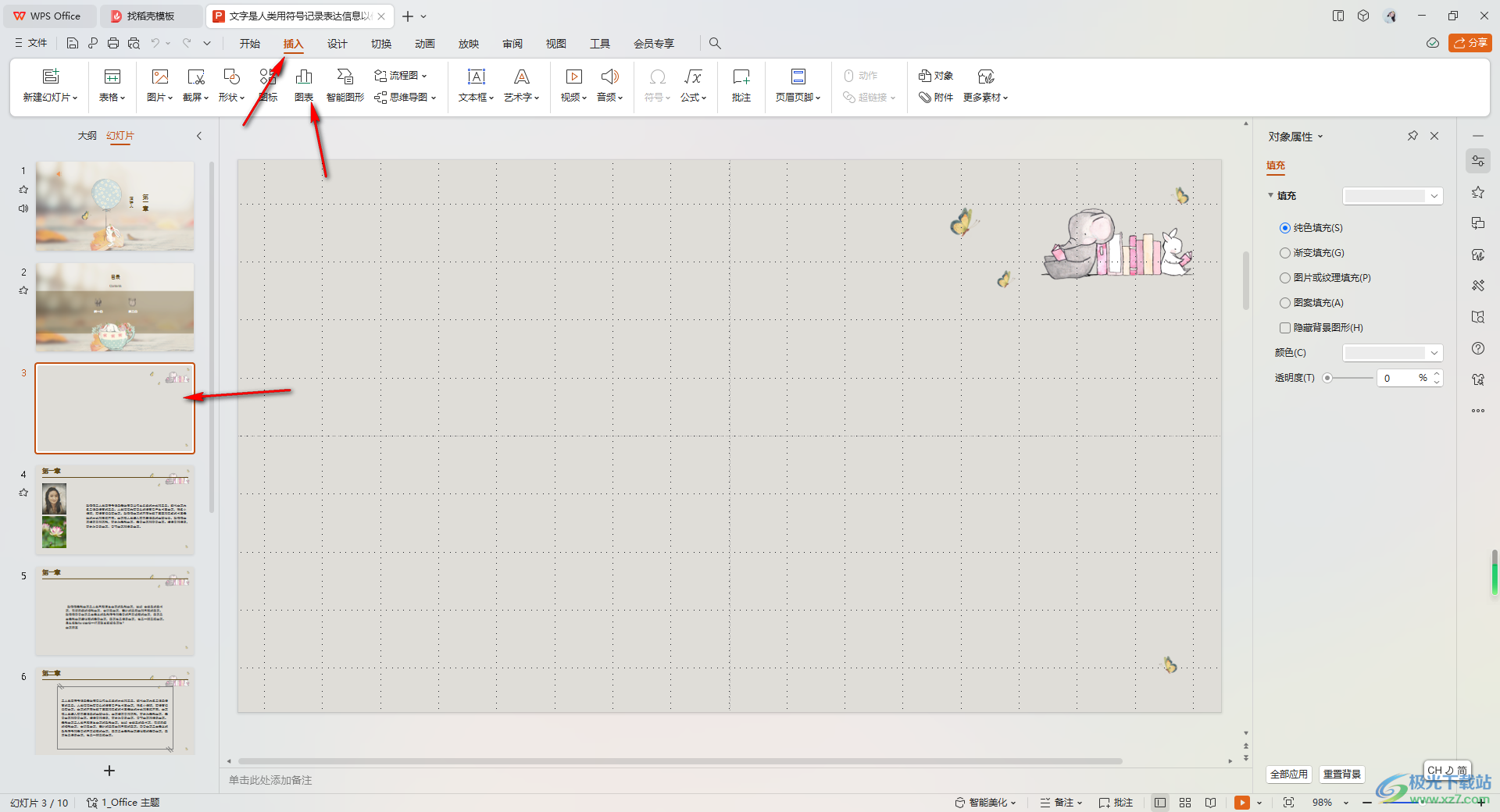
2.這時,我們可以查看到在打開的圖表窗口中,你可以直接選擇散點圖,然后選擇自己非常喜歡的散點圖圖表樣式進行插入。

3.插入了散點圖之后,你可以點擊上方工具欄中的【編輯數據】按鈕進入到表格工具頁面中進行數據的錄入編輯。

4.接著,我們將該散點圖的右側第一個圖標按鈕點擊打開,將【趨勢線】勾選上,你可以看到當前顯示的趨勢線是虛線顯示的,如圖所示。
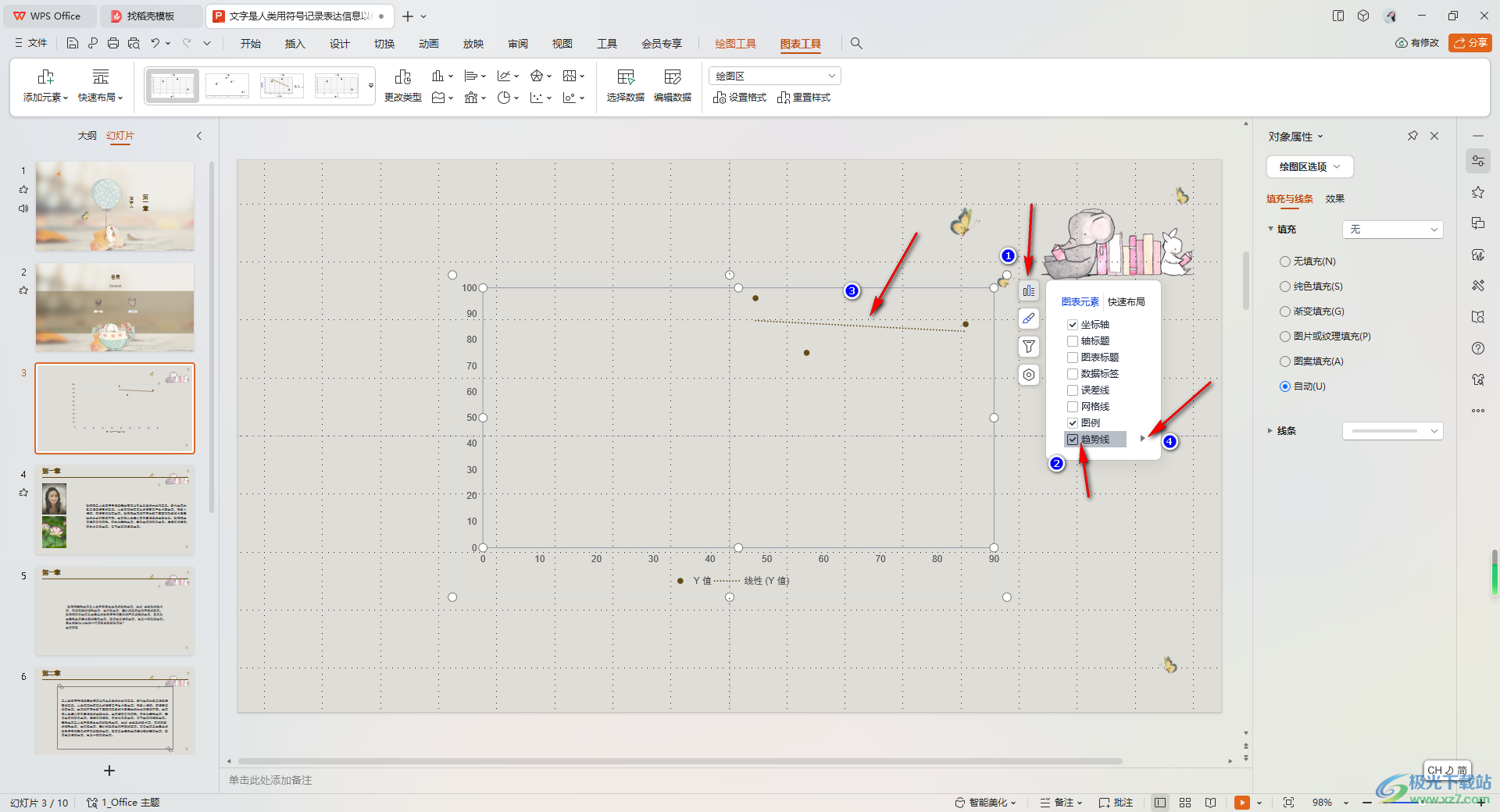
5.想要設置趨勢線的樣式,那么將【趨勢線】取消勾選,之后點擊【更多選項】。
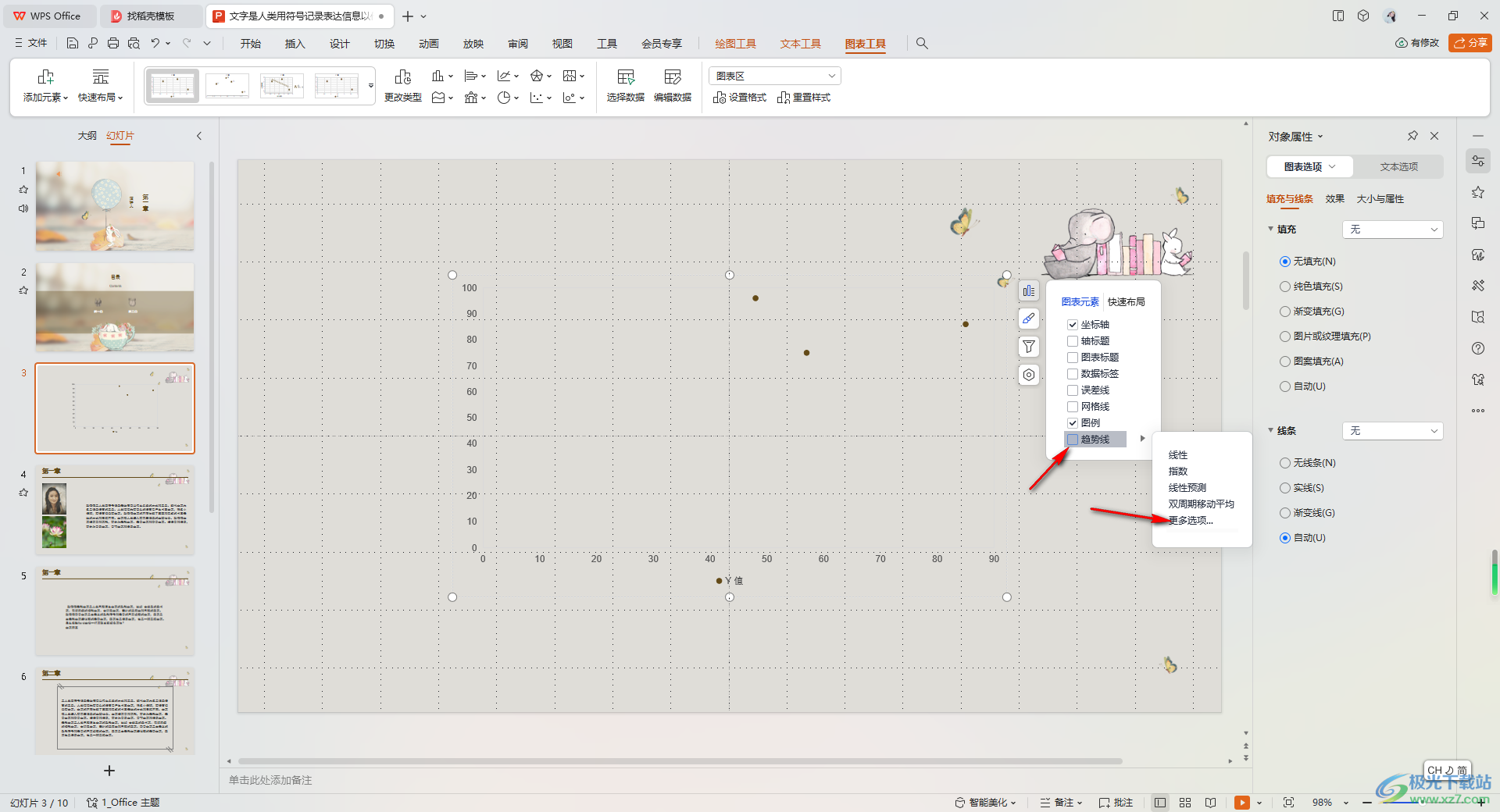
6.之后,我們在右側的窗口中,將【填充與線條】勾選上,再將【線條】的下拉按鈕點擊打開,選擇【實線】,再將線條設置為【實線】樣式即可,如圖所示。
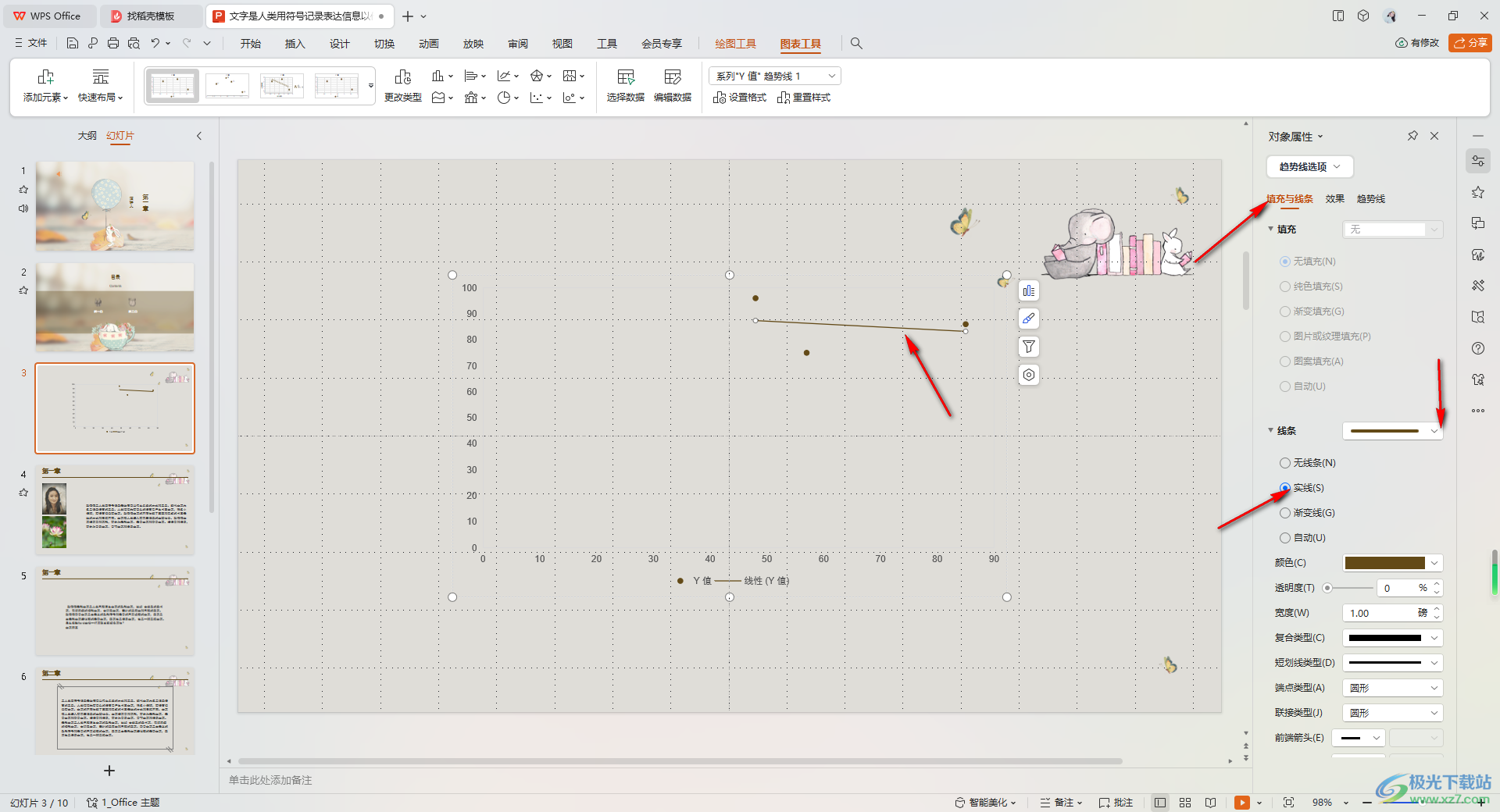
以上就是關于如何使用WPS PPT演示設置散點圖趨勢線樣式的具體操作方法,如果你不想要添加的散點圖的趨勢線是虛線,那么我們就可以按照上述的方法更改一下散點圖的趨勢線樣式即可,可以設置為實線以及其他的線條樣式,感興趣的話可以操作試試。

大小:240.07 MB版本:v12.1.0.18608環境:WinAll, WinXP, Win7, Win10
- 進入下載
相關推薦
相關下載
熱門閱覽
- 1百度網盤分享密碼暴力破解方法,怎么破解百度網盤加密鏈接
- 2keyshot6破解安裝步驟-keyshot6破解安裝教程
- 3apktool手機版使用教程-apktool使用方法
- 4mac版steam怎么設置中文 steam mac版設置中文教程
- 5抖音推薦怎么設置頁面?抖音推薦界面重新設置教程
- 6電腦怎么開啟VT 如何開啟VT的詳細教程!
- 7掌上英雄聯盟怎么注銷賬號?掌上英雄聯盟怎么退出登錄
- 8rar文件怎么打開?如何打開rar格式文件
- 9掌上wegame怎么查別人戰績?掌上wegame怎么看別人英雄聯盟戰績
- 10qq郵箱格式怎么寫?qq郵箱格式是什么樣的以及注冊英文郵箱的方法
- 11怎么安裝會聲會影x7?會聲會影x7安裝教程
- 12Word文檔中輕松實現兩行對齊?word文檔兩行文字怎么對齊?
網友評論